Masquer les applications sur Android sans racine: Los bloqueos de aplicaciones son excelentes para evitar que las gens accedan a sus aplicaciones y otros datos personales, pero ¿algún momento sintió la necesidad de ocultar las aplicaciones por completo? Pueden ocurrir situaciones en las que tenga aplicaciones que no desea que sus padres o amigos encuentren en su teléfono. Hoy en día, algunos teléfonos inteligentes vienen con funciones de ocultación de aplicaciones integradas, pero puede utilizar una aplicación de terceros para el mismo propósito si su teléfono no tiene esa función incorporada. Lea este Publier para descubrir cómo puede ocultar aplicaciones en cualquier dispositivo Android y eso además, sin tener que rootear su teléfono. Entonces, aquí hay algunas aplicaciones que pueden solucionar este propósito por usted.
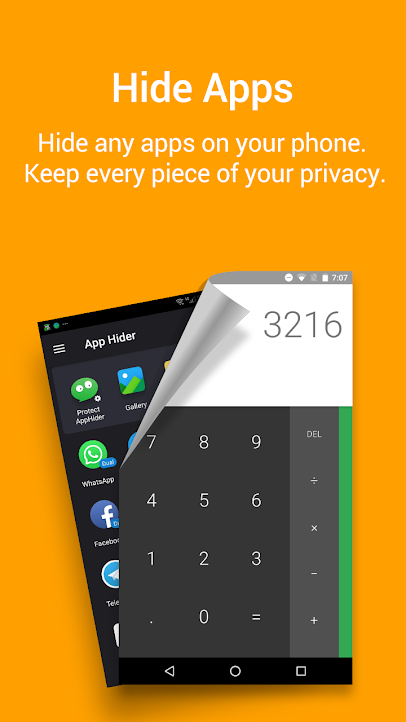
3 façons de masquer les applications sur Android sans racine
NOVA PITCHER
Nova Launcher est un lanceur très utile que vous pouvez télécharger depuis le Play Store. Nova Launcher remplace simplement votre écran d'accueil d'origine par votre écran personnalisé, ce qui vous permet de masquer certaines applications sur votre appareil. Il a à la fois une version gratuite et une version principale payante. Nous parlerons des deux.
VERSION GRATUITE
Cette version a un moyen astucieux d'empêcher les gens de savoir que vous utilisez une application particulière. En fait, il ne cache pas l'application du tiroir d'applications, mais la renomme plutôt dans le tiroir d'applications afin que personne ne puisse l'identifier. Pour utiliser cette application,
1. installer Lanceur Nova sur Play Store.
2.Redémarrez votre téléphone et sélectionnez Nova Launcher comme application de lancement.
3.Maintenant, allez dans le tiroir de l'application et appui long dans l'application que vous souhaitez masquer.
(*3*)
4.Appuyez sur le bouton 'Éditer'option de la liste.
5.Rédiger un nouveau tag d'application que vous souhaitez utiliser comme nom pour cette application à partir de maintenant. Écrivez un nom commun qui n'attire pas beaucoup l'attention.
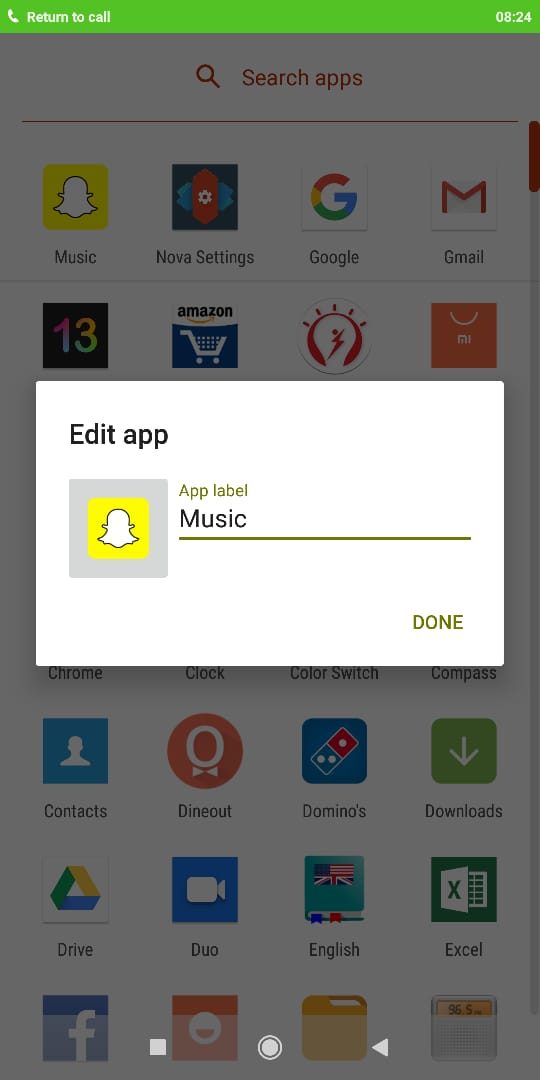
6.Egalement, touchez l'icône pour le changer.
7.Maintenant, touchez 'Incorporé'pour sélectionner une icône d'application parmi celles déjà présentes sur votre téléphone ou appuyez sur' Applications de la galerie 'pour choisir une image.
![]()
8.Une fois terminé, appuyez sur 'Fait‘.
9. Désormais, l'identité de votre application a été modifiée et personne ne peut la trouver. Notez que même si quelqu'un recherche l'application par son ancien nom, elle n'apparaîtra pas dans les résultats de la recherche. Par conséquent, vous êtes prêt à partir.
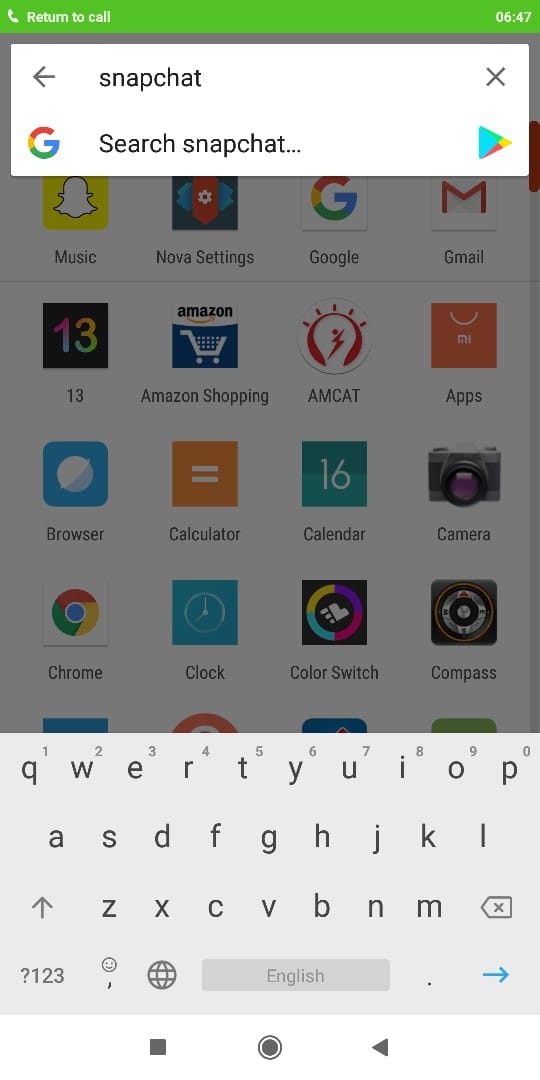
VERSION PRIME
Si tu veux vraiment masquer les applications sur Android sans racine (au lieu de changer le nom), alors vous pouvez acheter le version pro de Nova Launcher.
1.Installez la version Nova Launcher Prime à partir du Play Store.
2. Redémarrez votre téléphone et accordez les autorisations nécessaires.
3.Allez dans le tiroir de l'application et ouvrez Configuration Nova.
4.Appuyez sur 'Cajones de aplicaciones y widgets‘.
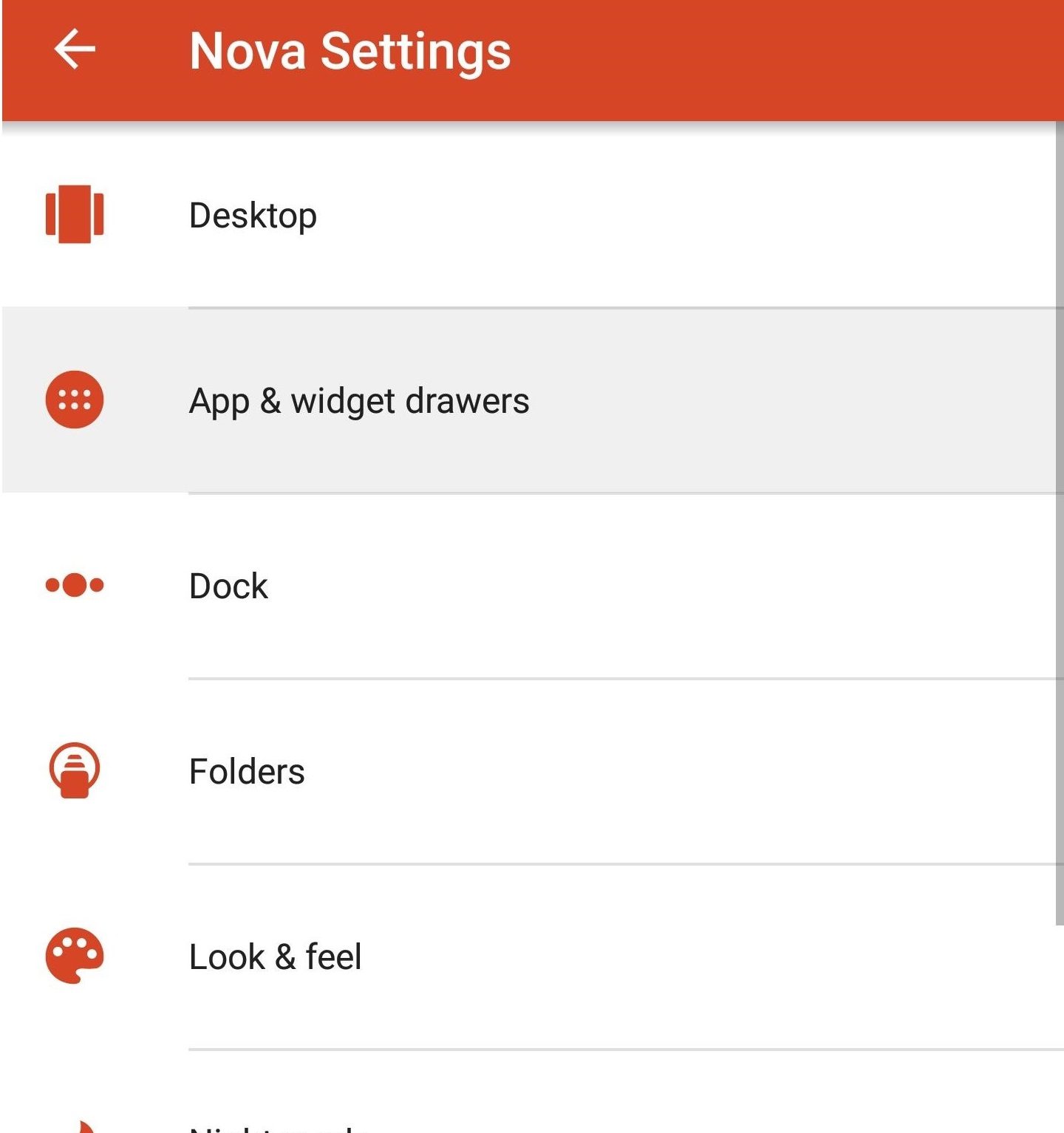
5.Au bas de l'écran, vous trouverez une option pour 'Masquer les applications'dans la section' Groupes de tiroirs '.
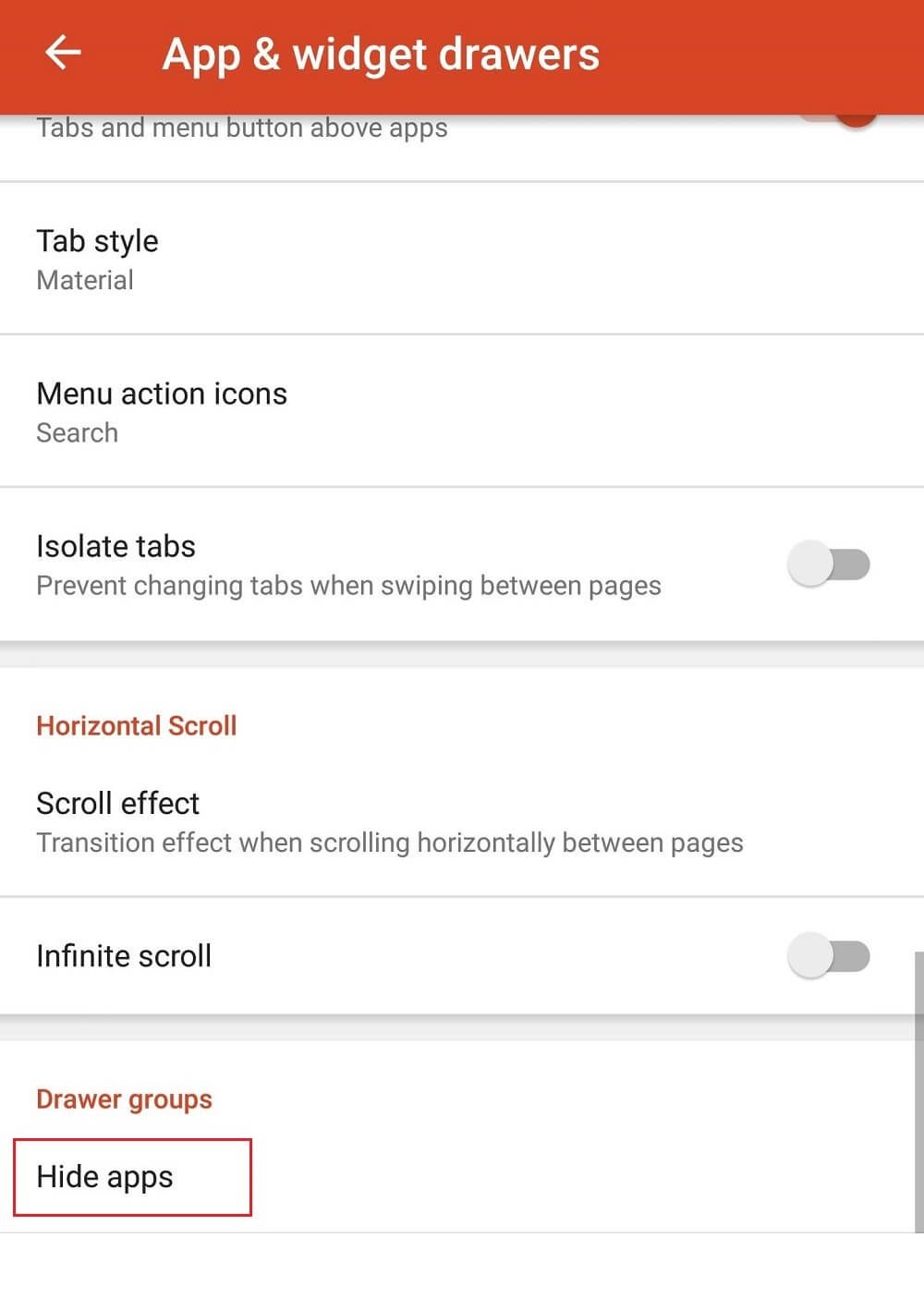
6.Appuyez sur cette option pour sélectionnez une ou plusieurs applications que vous souhaitez masquer.
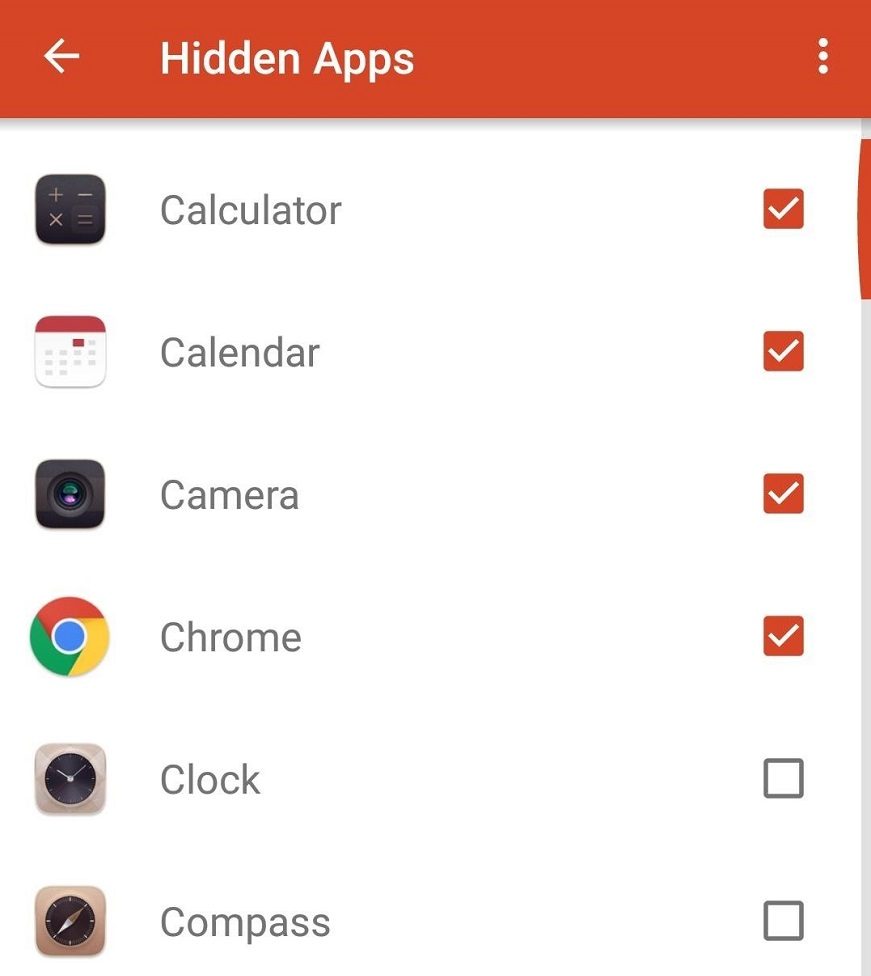
7.Maintenant, vos applications cachées ne seront plus visibles dans le tiroir d'applications.
C'est le moyen le plus simple de masquer des applications sur Android sans racine, mais si pour une raison quelconque cela ne fonctionne pas pour vous ou si vous n'aimez pas l'interface, vous pouvez essayer le Apex Launcher pour masquer les applications.
LANCEUR APEX
1. installer Lanceur Apex sur Play Store.
2. Lancez l'application et configurez toutes les personnalisations essentielles.
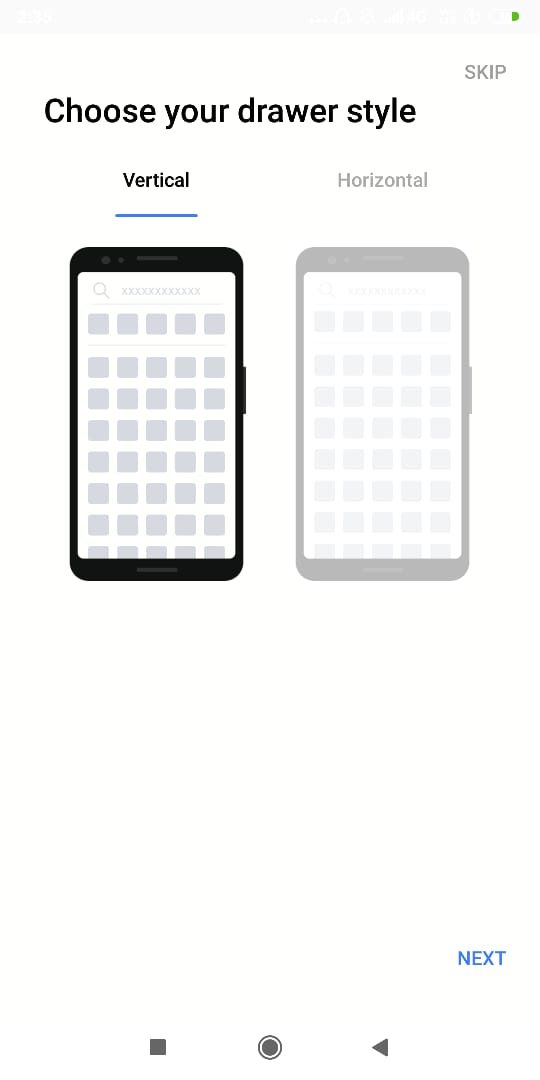
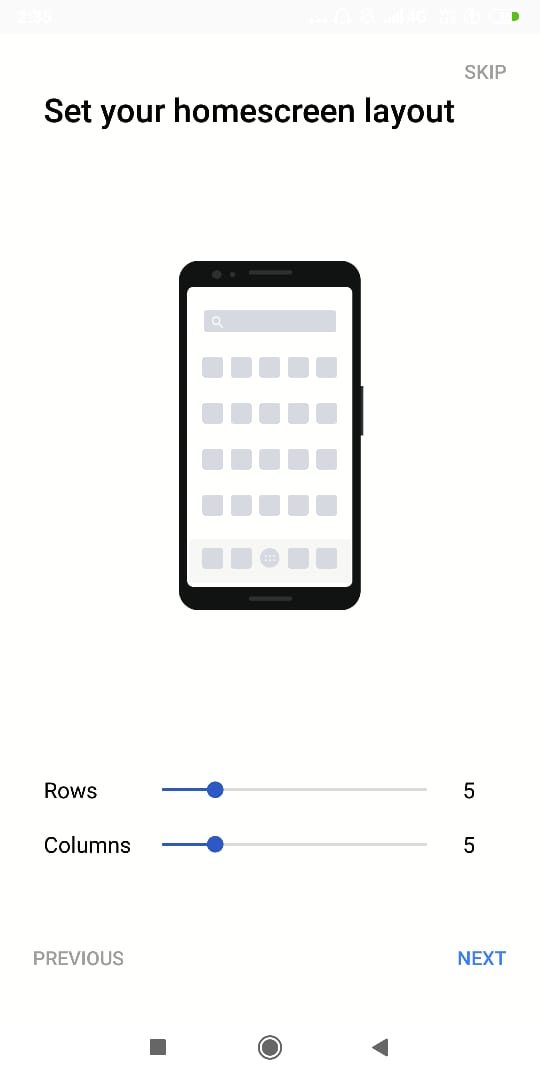
3.Sélectionnez Lanceur Apex comme toi Application de démarrage.
4.Maintenant, appuyez sur 'Configuration Apex'sur l'écran d'accueil.

5. appuyez sur 'Applications cachées‘.
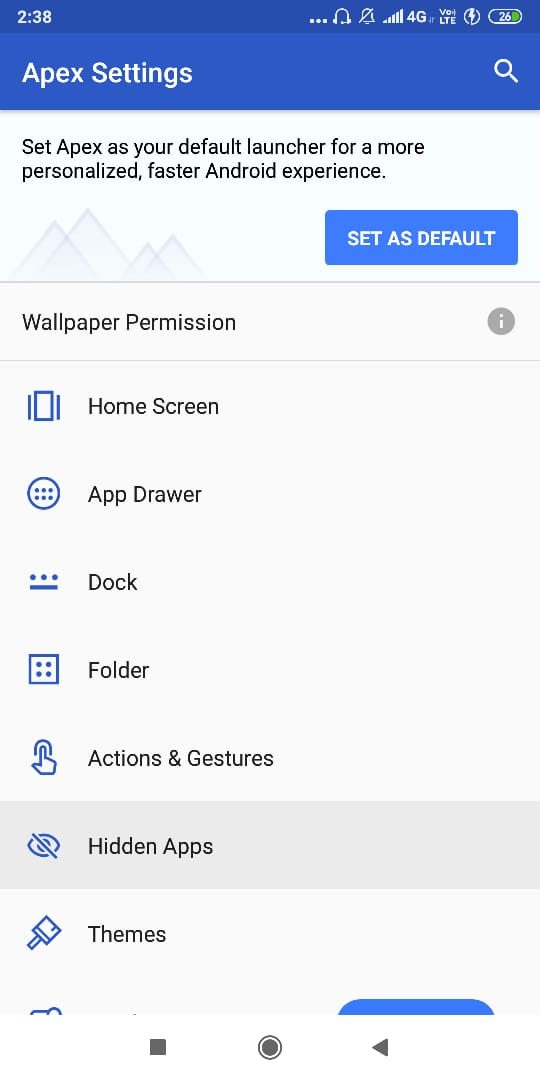
6.Appuyez sur 'Ajouter des applications cachées' bouton.
7.Veuillez sélectionner une ou plusieurs applications que vous souhaitez masquer.

8.Appuyez sur 'Ocultar Appli‘.
9. Votre application sera masquée dans le tiroir d'applications.
10. Veuillez noter que si quelqu'un recherche cette application, elle n'apparaîtra pas dans les résultats de recherche.
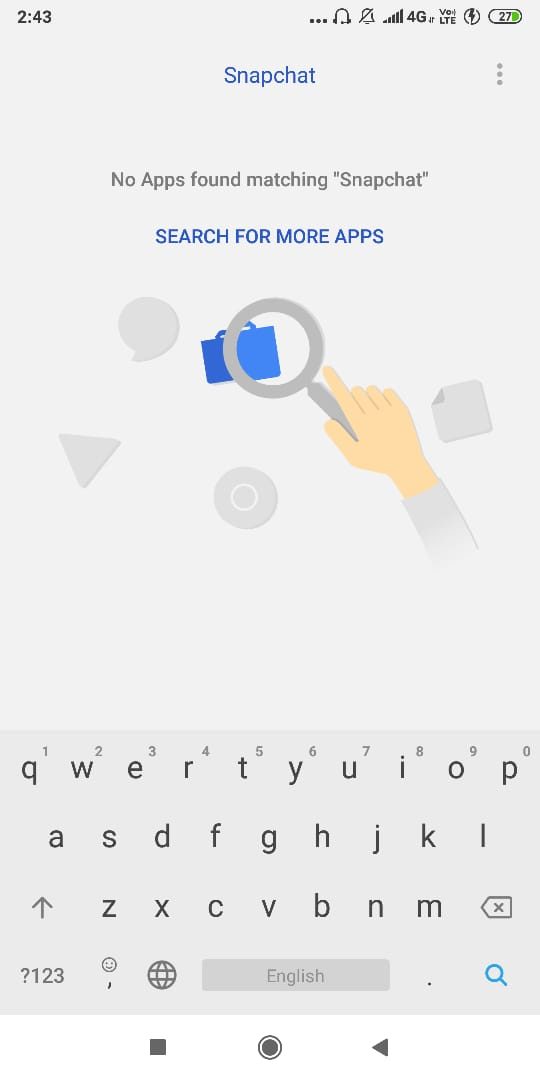
Ainsi, en utilisant Apex Launcher, vous pouvez facilement masquer les applications sur votre appareil Android, mais si vous ne souhaitez utiliser aucun type de lanceur, vous pouvez utiliser une autre application appelée Calculator Vault pour masquer les applications.
CALCULATOR VAULT: MASQUER LES APPLICATIONS - MASQUER LES APPLICATIONS
Ceci est une autre application extrêmement utile pour masquer les applications sur Android sans rooter le téléphone. Veuillez noter que cette application n'est pas un lanceur. le Voûte de calculatrice est une application facile à utiliser et ce qu'elle fait est vraiment incroyable. Désormais, cette application masque vos applications en les clonant dans votre propre coffre-fort afin que vous puissiez effacer l'application d'origine de votre appareil. L'application que vous souhaitez masquer restera désormais dans le coffre-fort. De plus, cette application est également capable de se cacher (vous ne voulez pas que quelqu'un découvre que vous utilisez un cache d'application, n'est-ce pas?). Donc, ce qu'elle fait, c'est que cette application apparaît dans votre lanceur par défaut en tant qu'application `` Calculatrice ''. Quand quelqu'un ouvre l'application, tout ce qu'il voit est une calculatrice, qui est en fait une calculatrice entièrement fonctionnelle. Quoi qu'il en soit, en appuyant sur une collection particulière de clés (votre mot de passe), vous pourrez accéder à l'application réelle. Pour utiliser cette application,
1.Installer Calculator Vault à partir du Play Store.
2. Lancez l'application.
3.Vous serez invité à entrer un Mot de passe à 4 chiffres pour l'application.
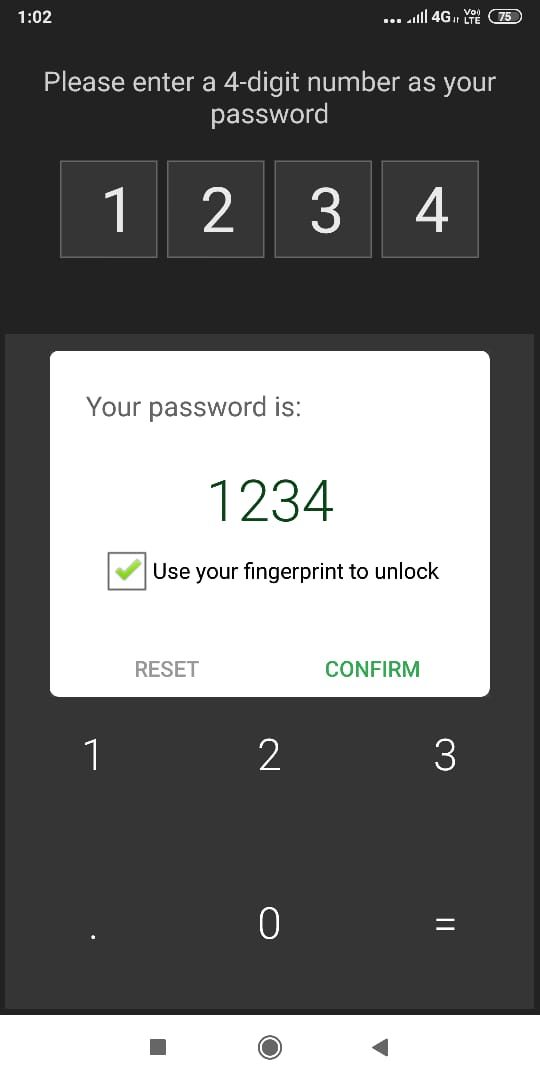
4. Une fois que vous avez entré le mot de passe, vous serez dirigé vers une calculatrice comme un écran où vous devriez avoir accès au mot de passe que vous avez défini à l'étape précédente. Chaque fois que vous souhaitez accéder à cette application, vous devez avoir accès à ce mot de passe.
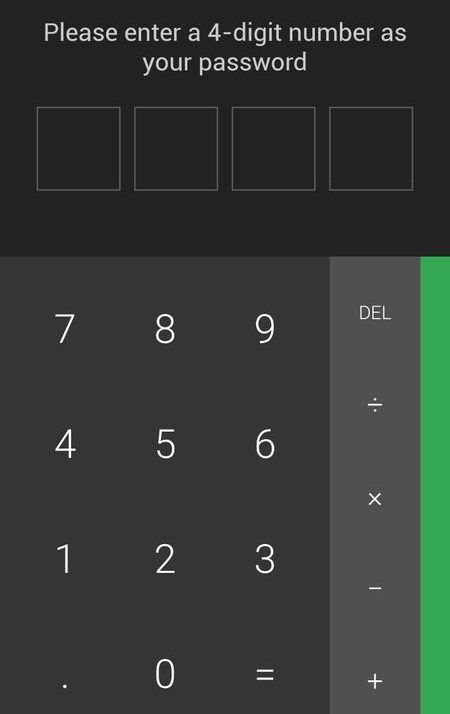
5.De là, ils vous amèneront à App Hider Vault.
6.Cliquez sur Importer des applications bouton.
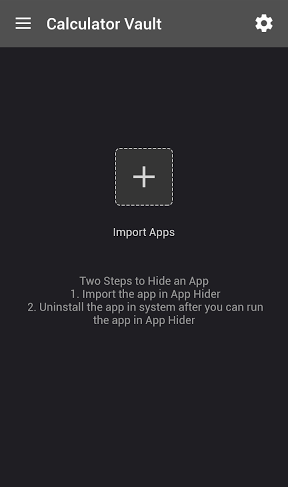
7. Vous pouvez voir la liste des applications de votre appareil classées par ordre alphabétique.
8.Veuillez sélectionner une ou plusieurs applications que vous souhaitez masquer.
9.Cliquez sur 'Importer des applications‘.
10. L'application sera ajoutée à ce coffre-fort. Vous pourrez entrer dans l'application à partir d'ici. Maintenant vous pouvez supprimer l'application d'origine depuis votre appareil.
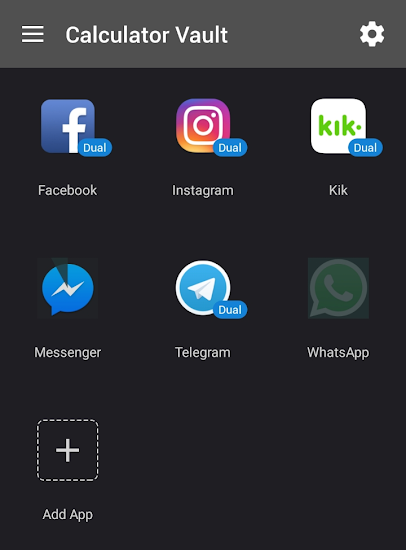
11. Voilà. Votre application est désormais masquée et protégée des étrangers.
12. Avec ces applications, vous pouvez facilement cacher vos choses privées à quiconque.
Conseillé:
J'espère que cet article a été utile et que maintenant je peux Masquer les applications sur Android sans racineMais si vous avez encore des doutes sur ce tutoriel, n'hésitez pas à leur demander dans la section commentaires.





